OwnCloud 一款文件主机服务软件,就是我们平时使用的云存储,不过这是在自己主机的服务器上建立属于自己的私有云,OwnCloud 使用AGPLv3协议发布。本项目是基于PHP和SQLite,MySQL,Oracle或PostgreSQL数据库,所以它可以运行在所有的平台上

RHEL7部署私有云网盘RHEL7部署私有云网盘
下载owncloud安装包
[root@chao tools]# wget https://download.owncloud.org/community/owncloud-10.0.2.zip
--2020-06-01 15:09:12-- https://download.owncloud.org/community/owncloud-10.0.2.zip
正在解析主机 download.owncloud.org (download.owncloud.org)... 116.203.164.24, 2a01:4f8:1c0c:8147::
正在连接 download.owncloud.org (download.owncloud.org)|116.203.164.24|:443... 已连接。
已发出 HTTP 请求,正在等待回应... 301 Moved Permanently
位置:https://attic.owncloud.org/community/owncloud-10.0.2.zip [跟随至新的 URL]
--2020-06-01 15:09:18-- https://attic.owncloud.org/community/owncloud-10.0.2.zip
正在解析主机 attic.owncloud.org (attic.owncloud.org)... 195.201.36.192, 2a01:4f8:c2c:5c1d::1
正在连接 attic.owncloud.org (attic.owncloud.org)|195.201.36.192|:443... 已连接。
已发出 HTTP 请求,正在等待回应... 200 OK
长度:42123371 (40M) [application/zip]
正在保存至: “owncloud-10.0.2.zip”
100%[=========================================================================================================>] 42,123,371 232KB/s 用时 3m 14s
2020-06-01 15:12:34 (212 KB/s) - 已保存 “owncloud-10.0.2.zip” [42123371/42123371])
[root@chao tools]# ls
owncloud-10.0.2.zip
安装依赖包组件
[root@chao tools]# yum install -y httpd php php-mysql mariadb-server mariadb sqlite php-dom php-mbstring php-gd php-pdo wget vim
将owncloud包与apache结合将owncloud解压到apache目录
[root@chao tools]# unzip owncloud-10.0.2.zip -d /var/www/html/
授权
[root@chao tools]# chown -R apache.apache /var/www/html/owncloud/
设置数据库启动数据库和apache
[root@chao tools]# systemctl start mariadb
[root@chao tools]# systemctl start httpd
关闭防火墙和selinux
[root@chao tools]# setenforce 0
[root@chao tools]# systemctl stop firewalld
创建用户并授权
[root@chao tools]# mysql
Welcome to the MariaDB monitor. Commands end with ; or g.
Your MariaDB connection id is 2
Server version: 5.5.56-MariaDB MariaDB Server
Copyright (c) 2000, 2017, Oracle, MariaDB Corporation Ab and others.
Type 'help;' or 'h' for help. Type 'c' to clear the current input statement.
MariaDB [(none)]> create database owncloud;
Query OK, 1 row affected (0.00 sec)
MariaDB [(none)]> create user 'owncloud'@'localhost' identified by '123456';
Query OK, 0 rows affected (0.00 sec)
MariaDB [(none)]> grant all on owncloud.* to 'owncloud'@'%';
Query OK, 0 rows affected (0.00 sec)
MariaDB [(none)]> flush privileges;
Query OK, 0 rows affected (0.00 sec)
MariaDB [(none)]> quit
Bye
登录
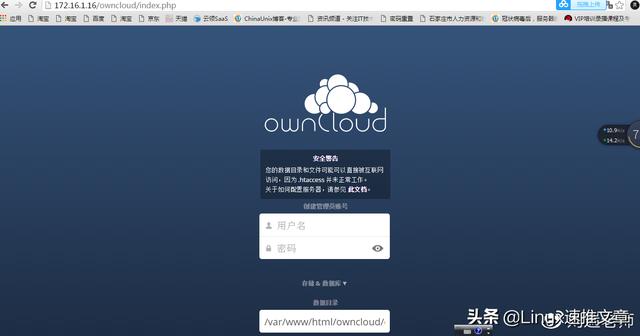
RHEL7部署私有云网盘RHEL7部署私有云网盘
填写相关数据库信息
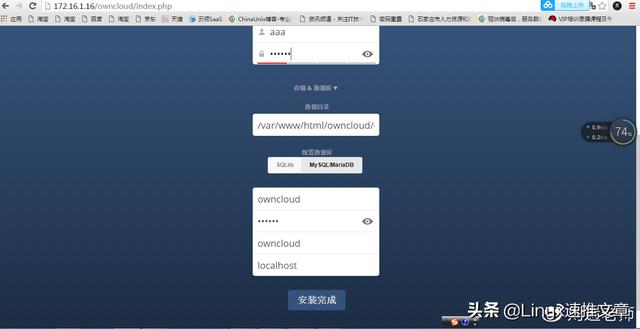
RHEL7部署私有云网盘RHEL7部署私有云网盘
部署完成
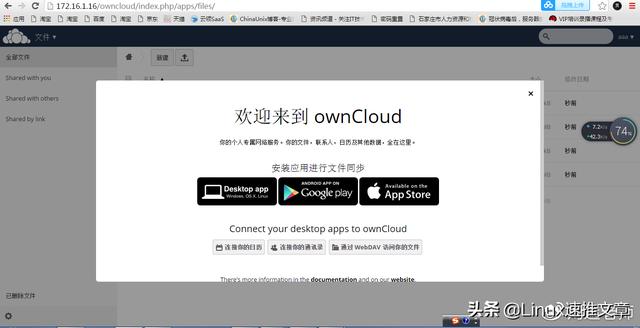
RHEL7部署私有云网盘RHEL7部署私有云网盘
测试
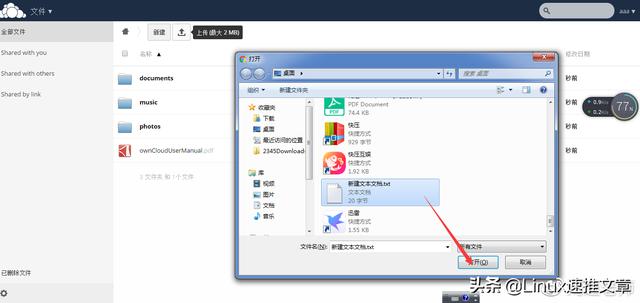
RHEL7部署私有云网盘RHEL7部署私有云网盘
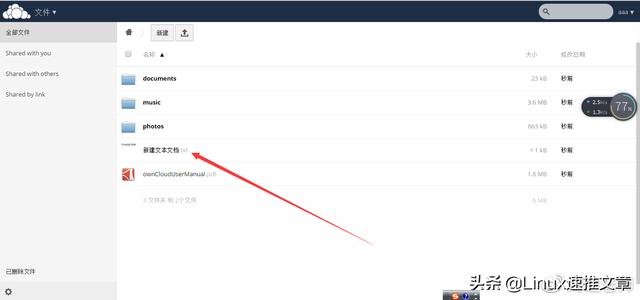
RHEL7部署私有云网盘RHEL7部署私有云网盘
上传成功!







 本文详细介绍了如何在RHEL7系统中部署OwnCloud私有云网盘服务,包括下载owncloud安装包、安装依赖、配置数据库、设置权限以及启动服务等步骤。
本文详细介绍了如何在RHEL7系统中部署OwnCloud私有云网盘服务,包括下载owncloud安装包、安装依赖、配置数据库、设置权限以及启动服务等步骤。














 1万+
1万+

 被折叠的 条评论
为什么被折叠?
被折叠的 条评论
为什么被折叠?








